Mainos
Haluan oppia kuinka salata flash-asema? Valitettavasti et voi suojata salasanalla koko asemaa. Mutta voit salata osiot, kansiot ja arkistot.
Ellet halua investoida salattuun flash-asemaan, jossa on laitteiston salaus, voit käyttää ilmaisohjelmia saavuttamaan samanlaisen USB-suojan.
Tässä artikkelissa on yhteenveto helpoimmista tavoista suojata salasanalla tai salata tiedostoja ja kansioita USB-muistitikulla.
1. Rohos Mini Drive: Luo salattu osio
Monet työkalut voivat salata ja suojata salasanasi. Useimmat kuitenkin edellyttävät järjestelmänvalvojan oikeuksia suorittamiseen missä tahansa tietokoneessa. Rohos Mini Drive toimii kuitenkin sillä, onko sinulla järjestelmänvalvojan oikeuksia kohdetietokoneessa.
Ilmainen painos voi luoda jopa 8 Gt: n piilotetun, salatun ja salasanalla suojatun osion USB-muistitikulle. Työkalu käyttää automaattista lennossa-salausta AES 256-bittisen avaimen pituudella.
Kannettavan Rohos-levyselaimen ansiosta, jonka asennat suoraan flash-asemaan, et tarvitse salauksen ohjaimia paikallisessa järjestelmässä. Myöhemmin voit käyttää suojattuja tietoja missä tahansa.
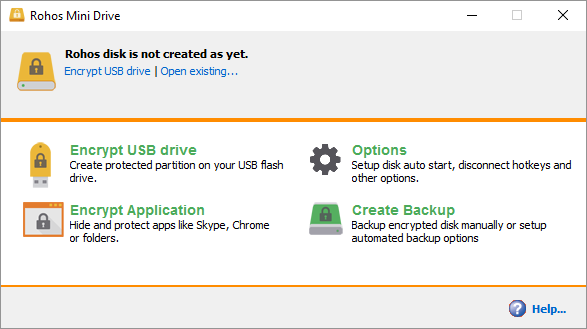
Klikkaus Salaa USB-asema Valitse Rohos Mini Drive -aloitusnäytöstä asema, määritä uusi salasana ja napsauta Luo levy. Tämä luo salasanalla suojatun ja salatun säilön ulkoiseen asemaan.
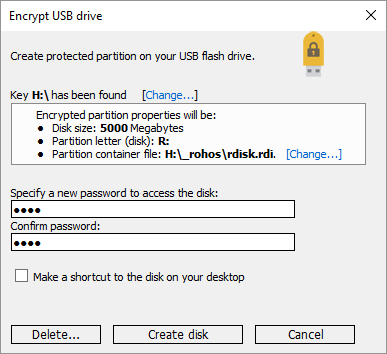
Voit avata suojatun säilön napsauttamalla Rohos Mini.exe -kuvake USB-peukaloaseman juurihakemistosta. Kun salasana on annettu, Rohos-levy asennetaan erillisenä asemana ja voit käyttää sitä File Explorer -sovelluksen kautta.
Voit sulkea Rohos-osion napsauttamalla hiiren kakkospainikkeella Rohos-kuvaketta Windowsin tehtäväpalkin ilmoitusalueella ja valitsemalla Katkaista.
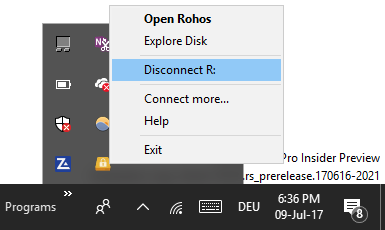
Ladata:Rohos Mini-asema
2. VeraCrypt: Salaa koko Flash-asema
VeraCrypt on TrueCrypt-seuraaja. Se tulee kannettavana sovelluksena, joka toimii suoraan muistitikulta. VeraCrypt vaatii järjestelmänvalvojan oikeuksien toiminnan. Se käyttää lennossa AES 256-bittistä salausta. Ilmainen versio on rajoitettu 2 Gt: n levyasemille.
VeraCrypt-ominaisuudet lennossa -salaus Kuinka salaus toimii ja onko se todella turvallinen? Lue lisää käyttämällä useita erilaisia salausalgoritmeja, mukaan lukien 256-bittiset AES, Serpent ja TwoFish sekä näiden yhdistelmät. Kuten Rohos Mini Drive, se voi luoda virtuaalisen salatun levyn, joka asennetaan kuin oikea levy, mutta voit myös salata kokonaiset osiot tai tallennuslaitteet.
Lataa VeryCrypt Portable ja asenna se USB-asemaan. Kun käynnistät kannettavan sovelluksen, se näyttää kaikki käytettävissä olevat aseman kirjaimet. Valitse yksi ja napsauta Luo tilavuus. Tämä käynnistää Ohjattu VeraCrypt-volyymin luominen.

Salaa koko USB-muistitikku valitsemalla Salaa muu kuin järjestelmäosio / asema ja napsauta Seuraava.

Seuraavassa vaiheessa voit valita a standardi tai a Piilotettu VeraCrypt-tila. Piilotetun taltion käyttäminen vähentää riskiä, että joku pakottaa sinut paljastamaan salasanasi. Huomaa, että joudut alusta koko USB-asema Kuinka alustaa USB-asema ja miksi tarvitsetUSB-aseman alustaminen on helppoa. Opasmme selittää helpoimpia ja nopeimpia tapoja alustaa USB-asema Windows-tietokoneessa. Lue lisää jos haluat luoda piilotetun VeraCrypt-taltion.
Jatkamme Normaali VeraCrypt-tilavuus. Napsauta seuraavassa ikkunassa Valitse laite, valitse siirrettävä levy, vahvista painikkeella kunnossaja napsauta Seuraava.

Salaa koko USB-asema valitsemalla Salaa osio paikoilleen ja napsauta Seuraava. VeryCrypt varoittaa, että sinulla olisi oltava varmuuskopio tiedoista, jos jotain menee pieleen salauksen aikana.
Valitse nyt salaus ja Hash-algoritmi; voit siirtyä oletusasetuksilla. Nyt sinun täytyy asettaa Volume Salasana. Seuraavassa vaiheessa satunnaiset hiiren liikkeet määrittävät salauksen salauksen vahvuuden.

Nyt valitse Pyyhi-tila; mitä enemmän pyyhkeitä, sitä turvallisempi. Napsauta viimeisessä ikkunassa Salaa aloittaa salaus.

Ladata:VeraCrypt Portable
merkintä: Vaihtoehto VeraCrypt Portable -sovellukselle on Tukaani, kannettava sovellus, jonka avulla voit synkronoida, varmuuskopioida ja suojata tiedostoja. Jos käytät Windows 10 Professional-, Business- tai Enterprise-versiota, voit käyttää sitä myös BitLocker salataksesi asemasi.
3. SecurStick: Luo turvavyöhyke USB-asemaan
Tämä työkalu on saksalaisen tietokonelehden c't tuote. Se ei vaadi asennusta, ja se toimii Windowsin, Linuxin ja Macin kanssa ilman järjestelmänvalvojan oikeuksia. Asentaaksesi sen, sinun on kuitenkin suoritettava EXE-tiedosto salaamalta flash-asemalta.
Asentaaksesi SecurStick-tiedoston, lataa ja purkaa ZIP-arkisto ja kopioi sitten EXE-tiedosto USB-tikulle. EXE-tiedoston suorittaminen avaa komentokehotteen ja selainikkunan. Kirjoita salasana ja napsauta Luoda asentaa turvavyöhyke.

Seuraavan kerran kun käynnistät SecurStick EXE-tiedoston, osut sisäänkirjautumisikkunaan. Sisäänkirjautuminen asettaa turvavyöhykkeen. Kaikki tiedostot, jotka kopioit SafeZoneen, salataan automaattisesti. Huomaa, että komentokehoteikkunan sulkeminen sulkee turvavyöhykkeen istunnon.
Helpoin tapa poistaa SecurStick kokonaan flash-muistista on alustaa asema.
Ladata:SecurStick
merkintä: Älä lykkää saksalaista lataussivua! Työkalun käyttöliittymä siirrettiin kokonaan englanniksi, kuten yllä.
4. Kuinka salata Flash-asema Mac-tietokoneessa
Jos käytät Macia, et tarvitse kolmannen osapuolen työkalua salaamaan USB-muistitikku.
Ensinnäkin, sinun on alustettava flash-asema Applen HFS + -järjestelmällä. Huomaa, että tämä poistaa kaikki siihen tallennetut tiedostot, mikä tarkoittaa, että sinun tulee varmuuskopioida ne. Alkaen Levytyökalusovellus, valitse muistitikku ja napsauta Erase. Määritä ponnahdusikkunassa tiedostomuoto, Mac OS Extended (Journaled)ja napsauta Erase oikeassa alakulmassa aseman alustamiseksi.

Nyt olet valmis luomaan salatun flash-aseman. Napsauta hiiren kakkospainikkeella asemaa Finderissa, valitse Salaaja lisää salasana. Prosessi alkaa heti ja voi viedä muutaman minuutin USB-tikun koosta riippuen. Pian sinulla on salattu ja salasanalla suojattu USB-asema.
5. Cryptsetup: Salaa USB-asema Linuxissa
Salausasetukset on ilmainen toiminto salaustekijöiden asettamiseksi käyttämällä AES 256-bittistä salausta. Se on saatavana tavallisesta Linux-arkistosta.
merkintä: Älä käytä tätä työkalua, jos aiot käyttää salattuja tiedostoja Linuxin ulkopuolella. Lisäksi salatun flash-aseman käyttö edellyttää Cryptsetup-asennusta.
USB-tikun salaamiseksi Linuxissa on asennettava molemmat Gnome-levyohjelma ja cryptsetup alkaen sudo apt-get. Jos käytät Ubuntua, se pitäisi jo asentaa. Seuraavaksi käynnistä levyjä etsi työpöydältä flash-asema ja valitse alustaa asema tai yksi osio salausasetuksella.
Tässä vaiheessa valitset myös salasanan. Huomaa, että sinun täytyy korvata kaikki olemassa olevat tiedostot.
Viite:cryptsetup
Jos käytät Ubuntu Linux -käyttöjärjestelmää, tutustu täydelliseen ohjeeseen tiedostojen ja kansioiden salausoppaat Kuinka salata tiedostoja ja kansioita UbuntussaTiesitkö, että voit suojata henkilökohtaiset tiedostosi Linuxissa salaamalla tiedostot ja kansiot? Voit tehdä tämän käyttämällä Ubuntua ja GnuPG: tä. Lue lisää .
Kuinka tallentaa yksittäisiä tiedostoja salasanalla
Kuten edellä mainittiin, et voi suojata salasanasi turvallisesti koko USB-tikkuasi käyttämättä salausta. Jos kuitenkin vältät kokonaisten kansioiden aikaa vievää salausprosessia ja tarvitset todella nopeata tapaa suojata vain muutama valittu tiedosto, voit tallentaa ne vain USB-salasanalla.
Monet ohjelmat, kuten Word ja Excel, sallivat sinun tallenna tiedostot salasanalla.
Esimerkiksi Wordissa, kun asiakirja on auki, mene kohtaan Tiedosto> Tiedot, laajenna Suojaa asiakirja -valikko ja valitse Salaa salasanalla.
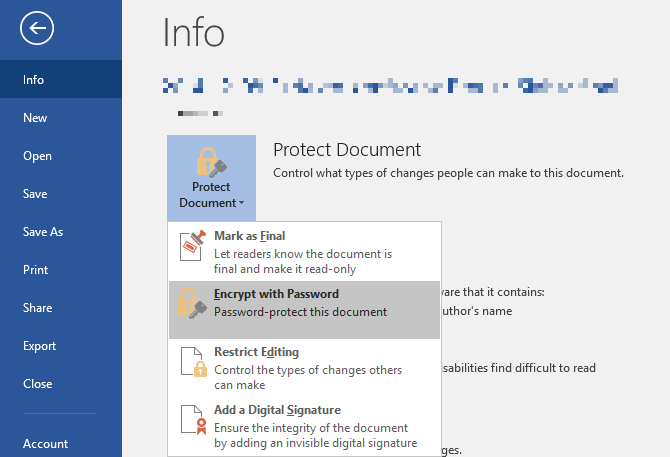
Kirjoita nyt salasanasi ja vahvista se asiakirjan suojaamiseksi.

Tallenna lopuksi asiakirjasi ja älä unohda salasanaa.

Voit suojata USB-muistitikulla olevia PDF-tiedostoja salasanalla suojaamalla PDFTK Builder, joka on myös kannettava sovellus.
Kuinka luoda salasanalla suojattu tiedostoarkisto
Arkistotyökalut kuten 7-Zip voi myös salata ja suojata salasanasi tiedostoillasi AES-256: lla.
Asenna ja suorita 7-Zip, napsauta hiiren kakkospainikkeella tiedostoa tai kansiota USB-asemalla ja valitse 7-Zip> Lisää arkistoon. Valitse Lisää arkistoon -ikkunassa Arkistomuoto ja lisää salasana. Klikkaus kunnossa arkistointi- ja salausprosessin aloittamiseksi.
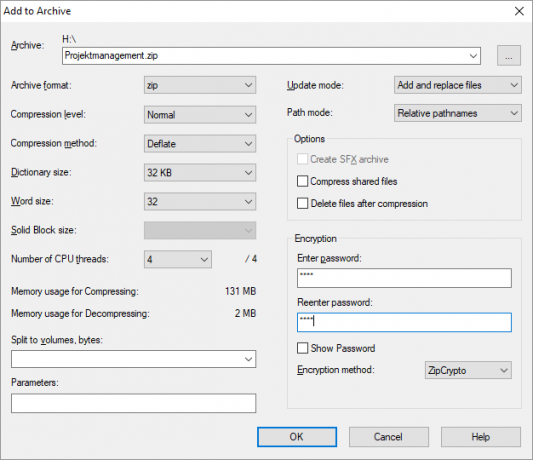
Ladata:7-Zip
Henkilökohtaiset tiedostosi, suojatut ja salatut
Nyt tiedät, kuinka salata flash-asema (salasanalla) Windowsissa, Macissa ja Linuxissa. Voit myös suojaa Windows-kansiot. Ja sinulla on salattu älypuhelimen tiedot vielä? Jos sinulla on muutama ylimääräinen USB-tikku 7 käyttötapaa USB-muistitikulle, josta et tiennytOlet käyttänyt USB-tikkuja tiedostojen siirtämiseen tietokoneiden välillä ja tiedostojen varmuuskopiointiin, mutta USB-tikulla on paljon muuta. Lue lisää , voit tehdä jotain hyödyllistä heidän kanssaan!
Tina on kirjoittanut kuluttajateknologiasta jo yli kymmenen vuoden ajan. Hänellä on luonnontieteiden tohtori, tutkintotodistus Saksasta ja diplomi-insinööri Ruotsista. Hänen analyyttinen tausta on auttanut häntä menestymään teknologiatoimittajana MakeUseOfissa, jossa hän nyt hallinnoi avainsanatutkimusta ja -toimintoja.


